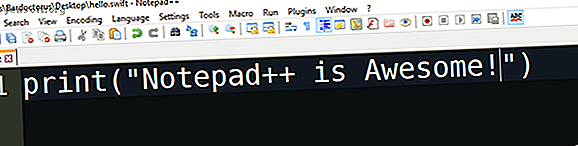
Comment programmer dans Swift sur Windows 10
Publicité
Le swift est l’une des langues les plus en vogue actuellement et pour une bonne raison. Les applications Mac et iOS occupent une énorme part du marché. Pouvoir créer des applications iOS de manière native est un gros problème pour ceux qui ne veulent pas plonger dans les profondeurs obscures de Objective C.
Puisque Swift est natif d’Apple, vous avez besoin d’un Mac, non? Faux. Bien qu'il n'y ait pas de méthode «prête à l'emploi» pour compiler Swift sous Windows, cela ne signifie pas que les utilisateurs de Windows ne peuvent pas apprendre Swift.
Voici comment créer un programme Swift simple, le compiler et l’exécuter dans Windows 10.
Qu'est-ce que Swift?
Avant de commencer, regardons ce que Swift est réellement. Swift est un langage de programmation conçu par Apple. Cela prend des idées "de Objective-C, Rust, Haskell, Ruby, Python, C #, CLU, et beaucoup trop d'autres pour être énumérées" selon Chris Lattner, l'initiateur du projet.
C'est une langue relativement jeune qui a été rendue publique en 2014, bien qu'elle soit déjà largement considérée. L'indice TIOBE des meilleurs langages de programmation en 2017 a classé Swift au numéro 11, ce qui en fait l'un des langages dont la croissance est la plus rapide de tous les temps.
En bref, si vous programmez pour Mac ou iOS, Swift est fait pour vous! Pour en savoir plus sur les utilisations de Swift, jetez un œil aux raisons pour lesquelles Swift vaut la peine d'être appris 7 raisons pour lesquelles le langage de programmation Swift vaut la peine d'être apprises 7 raisons pour lesquelles le langage de programmation Swift vaut la peine d'être apprises Vous devez apprendre le langage de programmation Swift plus tôt que plus tard si vous ne voulez pas être laissé pour compte. Voici quelques excellentes raisons qui pourraient vous convaincre. Lire la suite .
Premiers pas avec Swift sur Windows 10
Tout d'abord, nous allons avoir besoin d'un éditeur pour écrire notre code. Vous pouvez utiliser n'importe quel IDE avec lequel vous êtes à l'aise, bien qu'il ne soit pas strictement nécessaire d'en utiliser un et qu'un éditeur de texte suffit également. Cela dépend principalement de vos préférences personnelles. Toutefois, si vous avez besoin d’aide pour décider de l’utilisation de ce guide, il pourra vous aider.
Aujourd'hui, nous allons utiliser Notepad ++ car il est gratuit, simple et extensible. Téléchargez Notepad ++ et ouvrez-le. Permet de passer à un peu de codage!
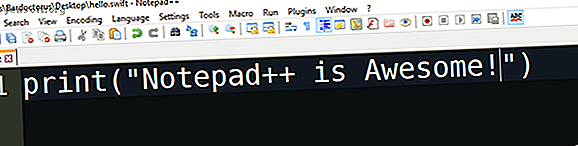
Un simple programme Swift pour Windows
Pour notre projet de test, nous allons créer un programme simple qui s'exécutera sur la ligne de commande Windows. Commencez par ouvrir un nouveau fichier Notepad ++. Nous allons commencer par imprimer une question à l'écran, attendre que l'utilisateur tape sa réponse, puis utiliser cette réponse pour fournir une réponse.
print("What is your name?") Cela s'affichera lorsque le programme sera exécuté. Maintenant que nous avons posé une question, nous devrions fournir un moyen de laisser l'utilisateur répondre. Pour cela, nous utilisons la méthode readline () et stockons la réponse sous forme de variable appelée réponse .
var response = readLine() Si vous connaissez déjà d'autres langages de programmation, vous remarquerez peut-être quelques petites différences ici. Tout d'abord, nous pouvons stocker les données acquises à partir de readLine sous forme de var au lieu de devoir spécifier qu'il s'agira d'une chaîne. Un autre changement pour ceux d'entre vous venant de JavaScript ou de C # est le manque de points-virgules pour indiquer la fin des lignes.
Les utilisateurs de Python pourraient déjà être plus à l'aise ici!
Ajout d'une sortie
Maintenant que ces informations sont stockées dans une variable, nous souhaitons l’utiliser et la restituer à l’utilisateur. Quoi de plus agréable que de leur souhaiter une bonne journée?
print("Hello \(response!), I hope you are having a great day!") Même si vous avez de l'expérience dans d'autres langues, vous verrez quelques différences ici. Plutôt que d'utiliser l'opérateur + en dehors des guillemets pour afficher votre variable, vous utilisez \ (nomVariable) entre guillemets. Une autre caractéristique de Swift est l'utilisation de valeurs optionnelles . Ces valeurs sont difficiles à comprendre au premier abord, mais ajoutent une plus grande fonctionnalité à l’utilisation des variables dans Swift.
Dans ce cas, nous souhaitons simplement afficher la valeur telle quelle, nous ajoutons donc un point d'exclamation après la réponse du nom de la variable ! pour indiquer qu'il ne s'agit pas d'une valeur facultative. Une valeur facultative est une variable à laquelle une valeur peut être attribuée ou non. Il n'en faut pas un. Si aucune valeur ne lui est affectée, la valeur nil lui sera attribuée.
Un point d'interrogation (?) Après le type de valeur l'identifie comme facultatif, alors qu'une exclamation signifie que ce n'est pas le cas.
Votre code ressemblera à ceci:

Pour enregistrer votre code, utilisez Fichier> Enregistrer sous et sélectionnez Swift fichier dans le menu Type . Si le type de fichier Swift manque dans votre menu, sélectionnez plutôt tous les fichiers, puis ajoutez l'extension de fichier .swift après le nom de fichier choisi.
Compiler Swift dans Windows 10
Maintenant que nous avons un programme, nous devons pouvoir le compiler et l'exécuter. Bien qu'il n'y ait pas de moyen intégré de programmer Swift dans Windows 10, il existe un moyen de contourner le problème. Han Sangjin a créé un compilateur pour Swift qui est disponible au téléchargement sur Github. Téléchargez et installez l'application Swift pour Windows en suivant les instructions fournies dans le lien.
Une fois installé, ouvrez-le. Cliquez sur le bouton Sélectionner un fichier et sélectionnez votre programme précédemment créé. Cliquez sur Compiler et attendez que le programme soit compilé.
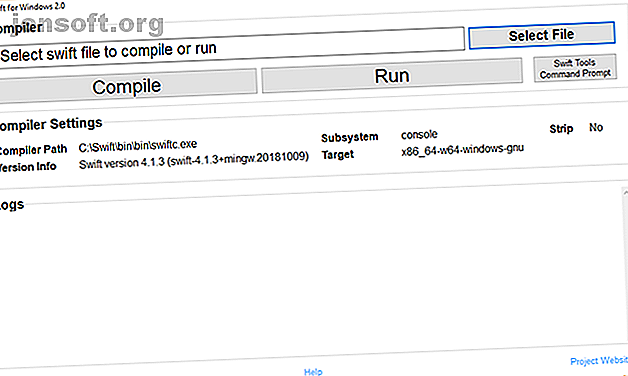
Pour un programme aussi minuscule, il devrait être presque instantané, bien que cela puisse prendre du temps en fonction de la complexité de votre code!
Vous devriez recevoir un message «Compilé avec succès» dans la boîte de dialogue. Sinon, revenez en arrière et vérifiez votre code pour vous assurer que vous n'avez commis aucune erreur. Une fois le code compilé, cliquez sur Exécuter pour exécuter votre programme. Le programme s'ouvrira dans la ligne de commande Windows et devrait ressembler à ceci:
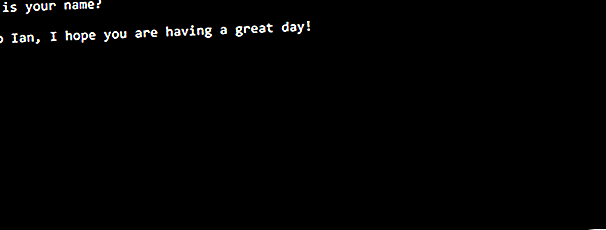
Il est à noter que vous devez utiliser l'application Swift pour Windows pour exécuter votre code. Le fichier EXE créé ne fonctionnera pas de manière autonome, même si l'application est ouverte.
Commencez à coder Swift sur Windows Today
Si vous décidez que Swift est fait pour vous, il existe une multitude d'outils pour vous aider. Une fois que vous avez une connaissance de base de l’environnement, pourquoi ne pas essayer quelques projets pour débutants pour donner vie à vos connaissances?
Si vous êtes un utilisateur Linux cherchant à coder des applications iOS, voici comment coder dans Swift avec Ubuntu Comment démarrer la programmation dans Swift sur Ubuntu Comment démarrer la programmation dans Swift sur Ubuntu Apple a récemment publié son langage de programmation Swift en tant que source ouverte, ce qui signifie n'importe qui peut maintenant utiliser ce langage de programmation tendance sur n'importe quel système, y compris Ubuntu! Lisez la suite pour savoir comment commencer. Lire la suite .
Explorez plus sur: développement d'applications, langages de programmation, Swift.

